
Linux-distributioner har många fördelar. De flesta är gratis, de är i allmänhet lätta och skryter med mycket anpassning. Det finns emellertid vanligtvis lite obligatorisk tweaking för att få Linux att springa. Tyvärr är vissa av lådfunktionerna inte inbyggda i Linux. I synnerhet är DVD-dekryptering inte standard. Att titta på DVD-skivor på Linux kan faktiskt anses vara olagligt.
Även om det finns mycket Linux kan göra som standard finns det några begränsningar Varför dina musik- och videofiler spelas inte på Linux, och hur man fixar varför dina musik- och videofiler spelas inte på Linux, och hur man fixar det Du har bytt till Linux, men din video- eller ljudfilfil spelas inte! Helt enkelt kom din Linux-version inte med nödvändiga codecs, så låt oss ta reda på hur du installerar dem. Läs mer ur lådan. Lyckligtvis finns det alla i en lösning för att installera begränsade extras. Ubuntu-begränsade tillägg: Det första du bör installera på Ubuntu [Linux] Ubuntu Begränsade tillägg: Det första du bör installera på Ubuntu [Linux] Installera Java, Flash, varje codec du kommer någonsin att behöva och mycket mer, allt på en gång. Det är tungt proprietärt, men Ubuntu Restricted Extras är förmodligen det första paketet du ska installera i Ubuntu. Är du ny ... Läs mer, men DVD-uppspelning kräver mer arbete. Vill du spela dem på Linux? Här är dina alternativ.
En bit av bakgrund
Om du någonsin har köpt en digital kopia av en film från t.ex. iTunes, Amazon eller Google Play, har du troligt stött på digital rättighetshantering eller DRM. Denna typ av kopieringsskydd är avsett att förhindra piratkopiering. Vad du kanske inte vet är att de flesta kommersiellt producerade DVD-skivor och Blu-ray-skivor också har sin egen form av kryptering: Content Scramble System eller CSS (inte förväxlas med den andra CSS Browser Support: Kontrollera CSS-funktioner Kompatibilitet i olika webbläsare Browser Support: Kontrollera CSS-funktioner Kompatibilitet i olika webbläsare Läs mer). DVD- och Blu-ray-spelare innehåller CSS-licensieringsstöd och kopieringsskydd som regionkodning.
Så för att spela en CSS-krypterad skiva på Linux måste du knäcka CSS.
DVD: Den Betalda Alternativen
När du köper en dator kommer den ofta med förinstallerad programvara, inklusive en mediaspelare som CyberLink PowerDVD. Om du kör Ubuntu eller ett derivat finns det den officiellt licensierade Fluendo DVD-spelaren, men den erbjuds som en separat nedladdning. Det är ett bekvämt paket som installeras via mjukvarucentret, ingen kommandorad krävs. Fluendo erbjuder komplett DVD-uppspelning, inklusive Dolby Digital 5.1-utgång, stereomixning, Dolby Digital-genomgång, menystöd och mycket mer.
Fluendo kan dock vara enkelt, men det finns ett pris: $ 15.
Den fria metoden för DVD-skivor
Lyckligtvis kan du få de DVD-skivorna som arbetar på Linux gratis med lite sminkning. Gratis mediaspelare inklusive VLC Hur man skapar en Linux VLC Streaming Media Server för ditt hem Hur man skapar en Linux VLC Streaming Media Server för ditt hem Att njuta av musik eller filmer via Netflix eller YouTube är bra, men hur är det när Internet är nere? Med en VLC-medieserver måste du aldrig gå utan underhållning igen! Läs mer kan hantera DVD-uppspelning på Linux, men kräver installation av libdvdcss-biblioteket. I huvudsak bryter libdvdcss DVD CSS-kryptering.
Öppna en terminal (Ctrl + Alt + T) och ange följande kommandon om du använder Ubuntu 12.04 till 15.04:
sudo apt-get install libdvdread4 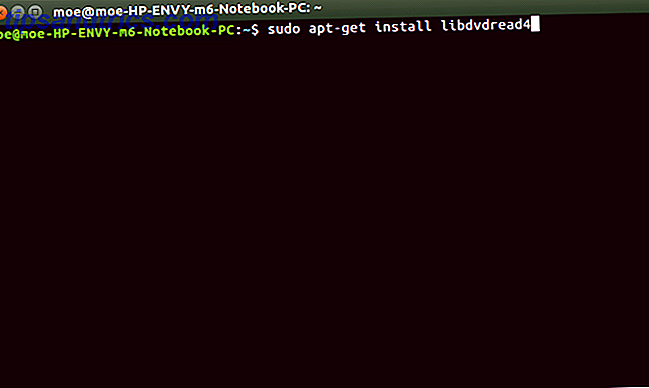
Detta installerar de obligatoriska filerna, men nu måste vi aktivera dessa. För det, skriv följande kommando:
sudo /usr/share/doc/libdvdread4/install-css.sh 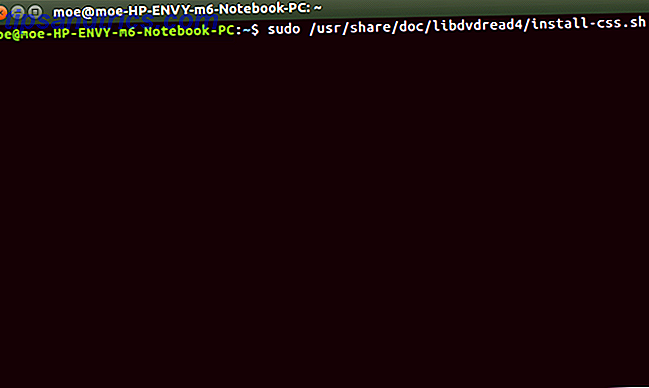
Nu har vi installerat och aktiverat rätt kommando.
Om du kör Ubuntu 15.10 och högre kör du helt enkelt det här kommandot:
sudo apt-get install libdvd-pkg 
Allt bör ställas in, och du borde kunna spela någon DVD med din favoritmediaspelare. Jag testade med både VLC och standardprogrammet Video i Ubuntu.
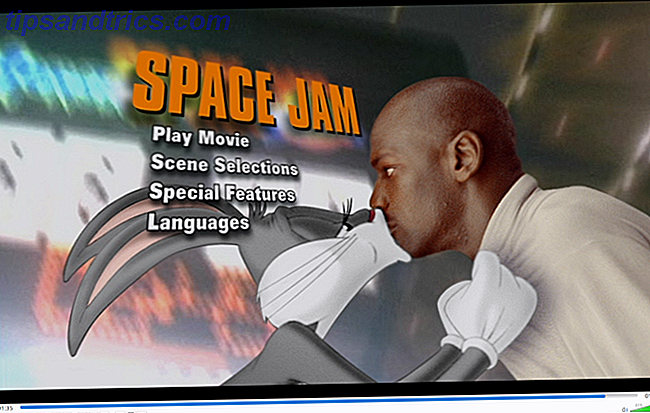
Spelar Blu-ray-skivor på Linux
Titta på Blu-ray-filmer Vad du behöver veta om att titta på Blu-Ray på Linux Vad du behöver veta om att titta på Blu-Ray på Linux Om du har använt Linux tillbaka sedan DVD-skivor kom ut, kanske du kommer ihåg hur länge det tog innan DVD-skivor stöddes något. Heck, även nu, om du vill spela en krypterad DVD, ... Läs mer är lite annorlunda. Förmodligen är det enklaste sättet att installera VLC. Som standard innehåller VLC paketen libbluray1 och libaacs0, båda krävs för att läsa Blu-Ray-skivor. navigera bara till Media> Open Disc och välj knappen bredvid Blu-ray.
För ökad funktionalitet finns det också ett sätt att installera ett manus som ska fungera för de flesta Debianbaserade distroserna:
wget paste.debian.net/download/5249 När du installerar, ange:
bash 5249 Då blir du uppmanad att lägga till förvaret för den senaste iterationen av VLC. Det här är helt frivilligt, men du borde nu kunna spela Blu-Rays. Tyvärr är Blu-Ray-uppspelning på Linux ganska hit eller miss. Vissa titlar fungerar bra medan andra helt enkelt inte gör det. Det finns ännu en lösning, men det kräver MakeMKV. Rippa dina DVD-skivor och Blu-ray-spelare med Absolut Nöjda Med MakeMKV. [Cross-Platform] Rippa dina DVD-skivor och Blu-Rays med absolut enkelhet med MakeMKV [Cross-Platform] -Rays, du kan skapa ett fantastiskt mediacenter. Naturligtvis är det största hindret för att rippa skivans kopieringsskydd. Ange vår hjälte: MakeMKV. Läs mer .
Med MakeMKV installerat kör du appen
/usr/bin/makemkv Navigera till Arkiv> Öppna skiva och välj din Blu-Ray-enhet. MakeMKV öppnar skivan och listar de olika videofilerna. Gå till filmenyn och klicka på "Stream".
Felsökning
Försökte du släcka den och återigen?
När du installerar programvara behövs ibland en omstart. Ja, det kan vara det mest klichéde IT support svaret, men att stänga av datorn och återta igen kan vara svaret. Om du använder en äldre utgåva (Ubuntu 12.04 till 15.04), efter installation och aktivering av paket måste du kanske starta om.
regionset
Uppleva lockups eller få meddelanden som du inte kan spela en DVD? Det är troligt att du måste ange en regionskod. Även efter ovanstående installation, var jag fortfarande tvungen att ställa in en region kod. Så här startar du regionet:
sudo regionset /dev/X (eg /dev/sr0) 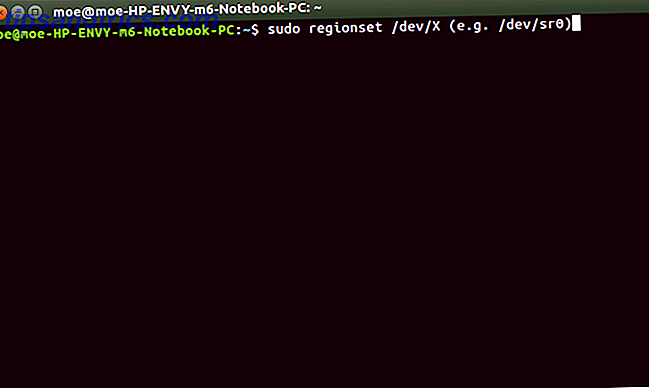
Kan du fortfarande inte spela en DVD? Inaktivera DVD-menyer kan lindra eventuella problem. Många spelare, inklusive VLC, erbjuder denna funktion. För att stänga av DVD-menyer, navigera till Media> Open disc och markera rutan bredvid Inga skivmenyer . Om du är som jag och gillar verkligen att titta på DVD-skivor och hörapparatkommentarer (ja, jag är den där killen), är det här inte idealiskt men det är en solid lösning.
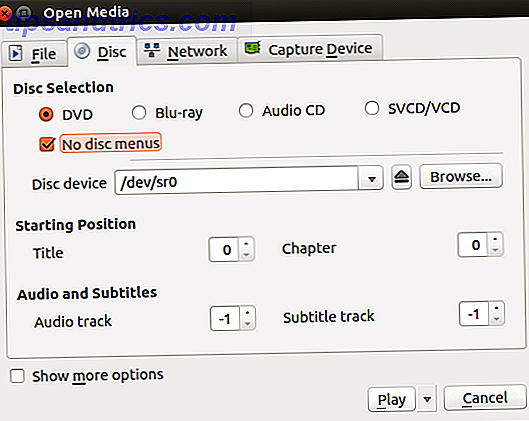
Herky Jerky
Om du lider av ryckig uppspelning, finns det en fix för det också. Förutsatt att du försökte spela en DVD utan att korrekt konfigurera CSS-dekryptering, kan fel CSS-nyckel användas. Så en enkel lösning är att bara ta bort ~ / .dvdcss / mappen. Det finns också en längre lösning som kräver överföring av direktminneåtkomst (DMA).
Först ange mount-kommandot:
mount | egrep 'udf|iso9660' Detta bör berätta var din DVD-spelare är. För att aktivera DMA, använd hdparm-kommandot och hdparm.conf-konfigurationsfilen. Kontrollera dina hdparm-inställningar med följande kommando:
sudo hdparm /dev/hdc Om detta returnerar ett meddelande som ...
using_dma = 1 (on) ... då är DMA redan på. Men medan DMA är aktiverat kan du ange att DMA ska köras vid start. För att göra så, redigera scriptet /etc/hdparm.conf. Kör detta kommando:
gksudo gedit /etc/hdparm.conf Och lägg till dessa rader till hdparm.conf:
/dev/hdc { dma = on } Men om DMA inte är aktiverat kan du aktivera det genom att köra:
sudo hdparm -d1 /dev/hdc Tales From Decryption
Har du fortfarande problem? Hållbara dekrypteringsproblem kan lösas med följande kommando (min DVD-enhet finns på sr0, men det kan variera så att ersätta platsen för din DVD-enhet om det behövs).
chmod 660 /dev/sr0; chgrp cdrom /dev/sr0 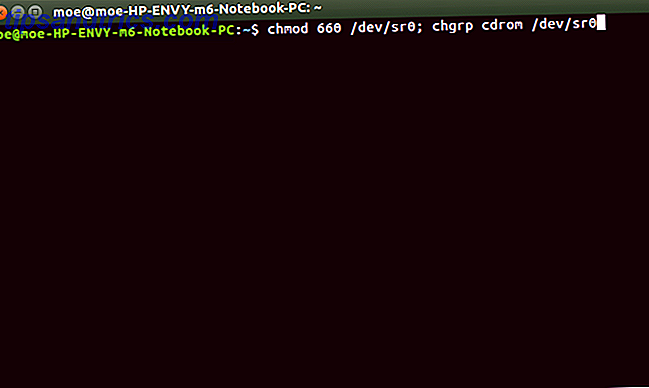
Genom att följa dessa steg borde du kunna spela de flesta, om inte alla, av dina DVD-skivor och Blu-Rays. Vilka program använder du, och vad finns på din bevakningslista?



